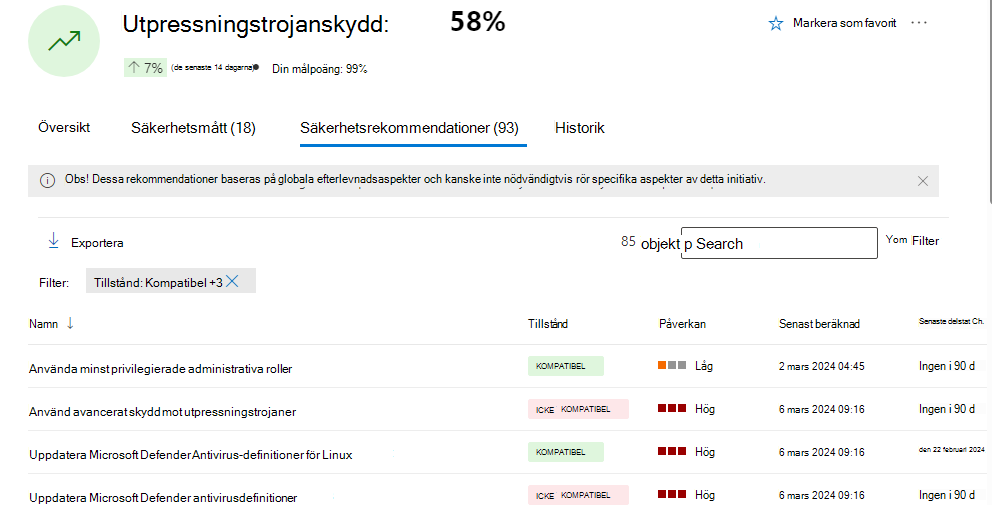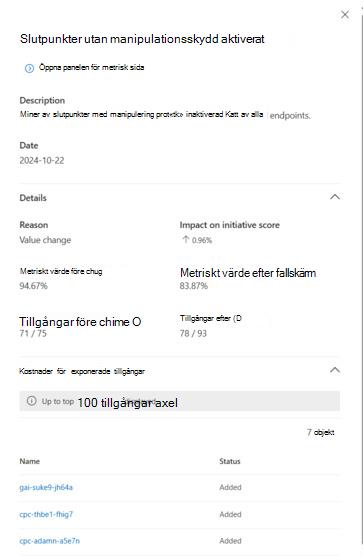Granska säkerhetsinitiativ
Microsoft Security Exposure Management erbjuder ett fokuserat, måttdrivet sätt att spåra exponering inom specifika säkerhetsområden med hjälp av säkerhetsinitiativ. Den här artikeln beskriver hur du arbetar med initiativ.
Förhandskrav
- Lär dig mer om initiativ innan du börjar.
- Granska de krav och behörigheter som krävs för att arbeta med Security Exposure Management.
- Initiativ som är i förhandsversion markeras i enlighet med detta. Dessa förhandsversionsinitiativ är fortfarande under utveckling och kan komma att ändras.
Sidan Visa initiativ
Gå till Microsoft Defender-portalen.
I avsnittet Exponeringshantering i navigeringsfältet väljer du Exponeringsinsikter –> Initiativ för att öppna initiativsidan .
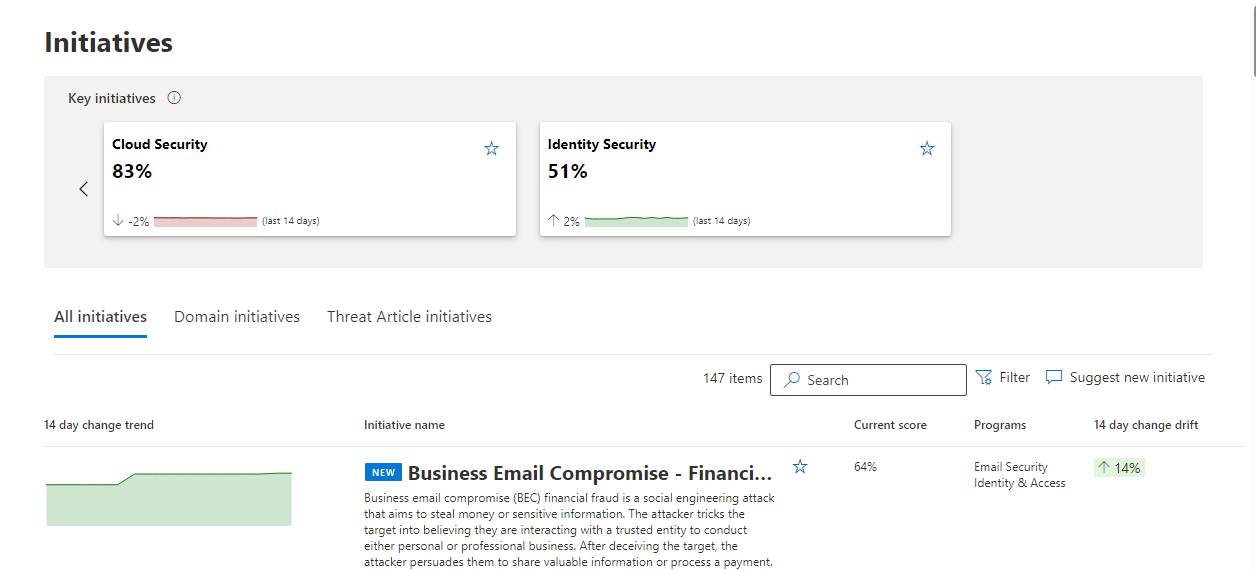
Överst på initiativsidan granskar du de markerade viktiga initiativen genom att rulla och öka detaljnivån efter dina behov.
Om du vill att ett initiativ ska visas i det översta initiativfältet på instrumentpanelen eller på initiativsidan väljer du ikonen star i initiativfönstret eller Markera som favorit i det enskilda initiativet.
Du kan granska följande information för alla initiativ:
- Trenddiagram över 14 dagars ändringstrend som visar hur initiativpoängen ändras under de senaste 14 dagarna
- Initiativnamn
- Favoritindikator (växla på/av) som ska visas i banderollen för viktiga initiativ
- Aktuell poäng för initiativet
- Program eller arbetsbelastningar som bidrar till eller krävs av det här initiativet
Välj ett initiativ för att öppna den lilla översikten och välj sedan Öppna initiativsida för att granska eller åtgärda problem. Initiativsidan innehåller ytterligare information, inklusive:
- Målpoängen för initiativet
- Ett sätt att ange en anpassad målpoäng som är lämplig för organisationens behov
- Beskrivning
- Tillhörande säkerhetsrekommendationer
- Alla mått som är relaterade till initiativet, om tillämpligt.
- Ett diagram över måtttrender och avvikelseändringar, om tillämpligt.
- Historik över poängändringar
- Relaterade hot
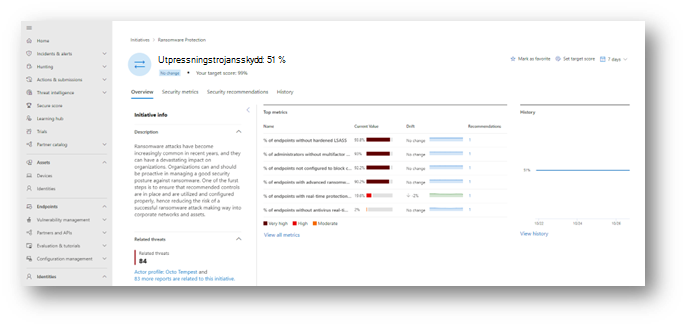
Ange målpoäng
Om du vill anpassa initiativets målpoäng väljer du Initiativ.
Välj det enskilda initiativet och sedan Ange målpoäng för att öppna målpoängsfönstret för det angivna initiativet.
Ange en ny målpoängsprocent och välj Använd.
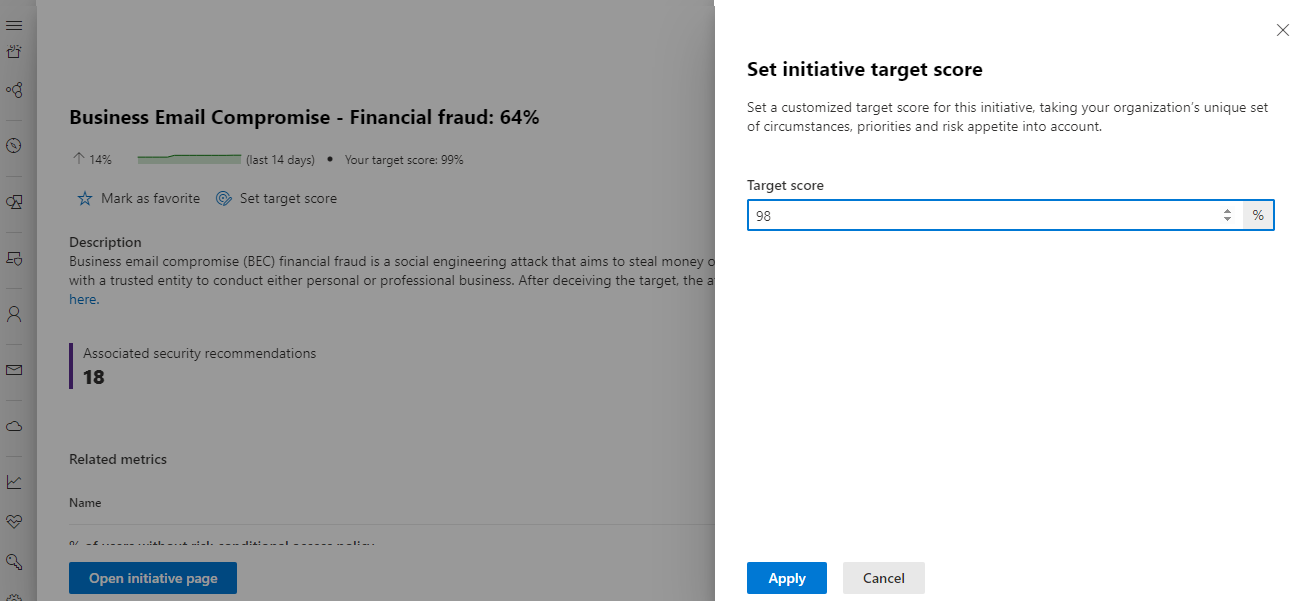
Kontrollera trender
Ändringarna i poängen ger dig användbar feedback om hur väl du uppfyller målen för dina initiativ.
- På initiativsidan kontrollerar du det övergripande trenddiagrammet för 14 dagars ändring och 14 dagars avvikelseändring för att spåra ändringarna i initiativpoängen, visuellt och i procent.
- För initiativ med mått kan du även undersöka dessa data per mått.
Kontrollera historik
Välj ett initiativ för att öppna den lilla översikten och välj sedan Öppna initiativsida –> Historik för att visa ändringar över tid.
Bläddra till tidstabellen för att välja en specifik tidpunkt att undersöka.
- Om det behövs filtrerar du efter specifika tidspunkter.
- Välj tidpunkt och välj för att undersöka procenteffekten på initiativpoängen och orsaken till ändringen.
- Välj ett mått för att utforska ändringens effekt ytterligare, om tillämpligt.
- Öppna listrutan Ändringar i exponerade tillgångar för att visa upp till de 100 viktigaste ändrade tillgångarna. Statusen anger om tillgångens exponering har lagts till eller tagits bort.
Granska mått och rekommendationer
Om du vill granska mått som är associerade med ditt initiativ väljer du Exponeringsinsikter –> Initiativ –> Säkerhetsmått.
Sortera efter rubrik efter behov.
Välj Exponeringsinsikter –> Initiativ –> Säkerhetsrekommendationer för att visa rekommendationer relaterade till ditt initiativ.
Du ser bara de rekommendationer som för närvarande tillämpas på tillgångar och som är aktiva i Microsoft Secure Score eller Microsoft Defender för molnet.
Sortera efter rubrik eller filtrera efter tillstånd, källa, påverkan, arbetsbelastning eller domän efter behov.
Välj en rekommendation, till exempel en som inte är kompatibel, och välj sedan Hantera för att åtgärda rekommendationen i den ursprungliga arbetsbelastningen, till exempel Microsoft Defender – hantering av säkerhetsrisker.